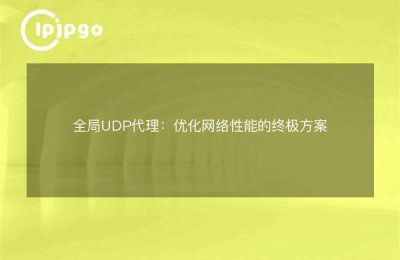Notwendigkeit von Proxy-Einstellungen
Wenn wir auf das Internet zugreifen, müssen wir manchmal Proxys verwenden, um auf inländische Websites zuzugreifen oder um die Geschwindigkeit des Internetzugangs zu erhöhen. Insbesondere beim Zugriff auf inländische Websites in China müssen wir oft Proxys aufgrund von Netzwerkbeschränkungen oder Geschwindigkeitsbegrenzungen verwenden. Auf dem Ubuntu-System kann die Einstellung des globalen Proxys helfen, den Proxy auf dem gesamten System zu verwenden, einschließlich Terminal, Browser und anderen Anwendungen. Der nächste Abschnitt beschreibt im Detail, wie man einen globalen Proxy unter Ubuntu einrichtet.
Globale Proxy-Einstellung Verfahren
1. öffnen Sie ein Terminal und bearbeiten Sie die apt-Konfigurationsdatei.
Öffnen Sie ein Terminal und geben Sie den Befehl ein:
sudo nano /etc/apt/apt.conf
Fügen Sie der geöffneten Datei Folgendes hinzu:
Acquire::http::Proxy "http://your_proxy_address:port/";
Erwerben::https::Proxy "http://your_proxy_address:port/";
Acquire::ftp::Proxy "http://your_proxy_address:port/";
Ersetzen Sie "your_proxy_address" und "port" durch Ihre Proxy-Adresse und Ihren Port.
2. die Einstellung von Umgebungsvariablen
Geben Sie den folgenden Befehl in das Terminal ein:
export http_proxy="http://your_proxy_address:port/"
export https_proxy="http://your_proxy_address:port/"
Ersetzen Sie ebenso "your_proxy_address" und "port" durch die tatsächliche Proxy-Adresse und den Port.
3. den Systemagenten konfigurieren
Öffnen Sie "Systemeinstellungen"->"Netzwerk"->"Webproxy", wählen Sie den Modus "Manuell" und geben Sie die Proxy-Adresse und den Port ein.
Überprüfen der Proxy-Einstellungen
Um zu überprüfen, ob die Proxy-Einstellungen wirksam sind, können Sie den folgenden Befehl in ein Terminal eingeben:
curl ipinfo.io
Wenn die zurückgegebene IP-Adresse mit der Proxy-Adresse übereinstimmt, bedeutet dies, dass die Proxy-Einstellungen erfolgreich wirksam geworden sind.
Mit den obigen Schritten können wir globale Proxy-Einstellungen im Ubuntu-System vornehmen, um den systemweiten Proxy-Zugriff zu ermöglichen. Ich hoffe, die obigen Ausführungen sind hilfreich für Sie.